Устранение неполадок соединителя Exchange Intune
В этой статье приводятся рекомендации по устранению неполадок, которые помогут устранить распространенные проблемы с локальным соединителем Intune Exchange. Сведения об устранении конкретных сообщений об ошибках см. в статье Устранение распространенных ошибок для соединителя Exchange Intune.
Важно!
С июля 2020 г. поддержка соединителя Exchange устарела и заменена гибридной современной проверкой подлинности Exchange (HMA).
В настоящее время существующие клиенты с активным соединителем смогут продолжить работу с текущими функциями. Новые клиенты и существующие клиенты, у которых нет активного соединителя, больше не смогут создавать новые соединители или управлять устройствами Exchange ActiveSync (EAS) в Intune. Для этих клиентов корпорация Майкрософт рекомендует использовать Exchange HMA для защиты доступа к локальной среде Exchange.
Перед началом работы
Прежде чем приступить к устранению неполадок с соединителем Exchange в Intune, соберите некоторые основные сведения, чтобы вы работали над надежной основой. Такой подход поможет вам лучше понять природу проблемы и быстрее решить ее.
- Убедитесь, что процесс соответствует требованиям к установке. См. статью Настройка локального соединителя Intune Exchange.
- Убедитесь, что у вашей учетной записи есть разрешения администратора Exchange и Intune.
- Обратите внимание на полный и точный текст сообщения об ошибке, сведения и место отображения сообщения.
- Определите, когда возникла проблема:
- Вы настраиваете соединитель в первый раз?
- Правильно ли работал соединитель, а затем произошел сбой?
- Если он работал, какие изменения произошли в среде Intune, среде Exchange или на компьютере, на котором выполняется программное обеспечение соединителя?
- Поставщик MDM.
- Какую версию Exchange вы используете?
Использование PowerShell для получения дополнительных данных о проблемах с соединителем Exchange
- Чтобы получить список всех мобильных устройств для почтового ящика, используйте
Get-MobileDeviceStatistics -mailbox mbx - Чтобы получить список SMTP-адресов для почтового ящика, используйте
Get-Mailbox -Identity user | select emailaddresses | fl - Чтобы получить подробные сведения о состоянии доступа устройства, используйте
Get-CASMailbox <upn> | fl
Просмотр конфигурации соединителя
Проверьте требования к локальному соединителю Exchange , чтобы убедиться, что среда и соединитель настроены правильно.
Общие рекомендации по соединителю
Убедитесь, что брандмауэр и прокси-серверы поддерживают обмен данными между сервером, на котором размещен соединитель Intune Exchange, и службой Intune.
Компьютер, на котором размещается соединитель Intune Exchange и сервер клиентского доступа Exchange (CAS), должен быть присоединен к домену и находиться в одной локальной сети. Убедитесь, что для учетной записи, используемой соединителем Intune Exchange, добавлены необходимые разрешения.
Учетная запись уведомления используется для получения параметров автообнаружения . Дополнительные сведения об автоматическом обнаружении в Exchange см. в разделе Служба автообнаружения в Exchange Server.
Соединитель Exchange Intune отправляет запрос на URL-адрес EWS, используя учетные данные учетной записи уведомлений для отправки уведомлений сообщений электронной почты вместе со ссылкой Начало работы (для регистрации в Intune). Использование ссылки "Начало работы" для регистрации является обязательным требованием для устройств Android, не относящихся к Knox. В противном случае эти устройства будут заблокированы условным доступом.
Распространенные проблемы с конфигурациями соединителей
- Разрешения учетной записи. В диалоговом окне соединитель Microsoft Intune с Exchange убедитесь, что вы указали учетную запись пользователя с соответствующими разрешениями для выполнения необходимых командлетов Windows PowerShell Exchange.
- Уведомления по электронной почте: включите уведомления и укажите учетную запись уведомлений.
- Синхронизация сервера клиентского доступа. При настройке соединителя Exchange укажите cas-сервер с минимальной сетевой задержкой на сервере, на котором размещен соединитель Exchange. Задержка обмена данными между cas-сервером и соединителем Exchange может привести к задержке обнаружения устройств, особенно при использовании Exchange Online Dedicated.
- Расписание синхронизации. Пользователь с зарегистрированным устройством может отложить получение доступа до тех пор, пока соединитель Exchange не будет синхронизирован с exchange CAS. Полная синхронизация выполняется один раз в день, а разностная (быстрая) синхронизация выполняется несколько раз в день. Вы можете вручную принудительно выполнить быструю или полную синхронизацию , чтобы свести к минимуму задержки.
Устройство Exchange ActiveSync не обнаружено в Exchange
Если устройство Exchange ActiveSync не обнаружено из Exchange, отслеживайте действия соединителя Exchange, чтобы узнать, синхронизируется ли соединитель Exchange с сервером Exchange. Если синхронизация не выполнялась с момента присоединения устройства, соберите журналы синхронизации и вложите их в запрос в службу поддержки. Если полная или быстрая синхронизация успешно завершена с момента присоединения устройства, проверка для следующих проблем:
Убедитесь, что у пользователей есть лицензия на Intune. В противном случае соединитель Exchange не обнаружит свои устройства.
Если основной SMTP-адрес пользователя отличается от имени участника-пользователя (UPN) в Microsoft Entra ID, соединитель Exchange не обнаружит устройства для этого пользователя. Чтобы устранить проблему, устраните основной SMTP-адрес.
Если в вашей среде есть серверы почтовых ящиков Exchange 2010 и Exchange 2013, рекомендуется указывать соединитель Exchange на сервер клиентского доступа (CAS) Exchange 2013. Если соединитель Exchange настроен для связи с exchange 2010 CAS, соединитель Exchange не обнаружит никаких пользовательских устройств в Exchange 2013.
Для Exchange Online выделенных сред необходимо указать соединитель Exchange на exchange 2013 CAS (не Exchange 2010 CAS) в выделенной среде во время начальной настройки. Соединитель будет взаимодействовать только с exchange 2013 CAS при выполнении командлетов PowerShell.
Пользователи не получают уведомление по электронной почте
Для поддержки условного доступа для локальных почтовых ящиков на устройствах, не работающих под управлением Android Knox, убедитесь, что Intune регистрация начинается с сообщения электронной почты "Приступая к работе", отправленного соединителем Intune Exchange. Запуск регистрации из сообщения гарантирует, что устройство будет получать уникальные ActiveSyncID данные на всех платформах (Exchange, Microsoft Entra ID, Intune).
Пользователь может не получить уведомление по электронной почте, так как:
- Учетная запись уведомлений настроена неправильно.
-
Autodiscoverсбой для учетной записи уведомления. - Сбой запроса веб-служб Exchange (EWS) на отправку сообщения электронной почты.
Чтобы устранить проблемы с уведомлениями по электронной почте, ознакомьтесь со следующими разделами.
Проверьте учетную запись уведомления, которая получает параметры автообнаружения
Убедитесь,
Autodiscoverчто служба и EWS настроены в службах клиентского доступа Exchange. Дополнительные сведения см. в разделах Службы клиентского доступа и служба автообнаружения в Exchange Server.Убедитесь, что учетная запись уведомлений соответствует следующим требованиям:
Учетная запись имеет активный почтовый ящик, размещенный на локальном сервере Exchange.
Имя участника-пользователя учетной записи соответствует SMTP-адресу.
Для автообнаружения требуется DNS-сервер с записью DNS для Autodiscover.SMTPdomain.com (например, Autodiscover.contoso.com), указывающей на сервер клиентского доступа Exchange. Чтобы проверка записи, укажите полное доменное имя вместо Autodiscover.SMTPdomain.com и выполните следующие действия.
В командной строке введите NSLOOKUP.
Введите Autodiscover.SMTPdomain.com. Выходные данные должны выглядеть примерно так:
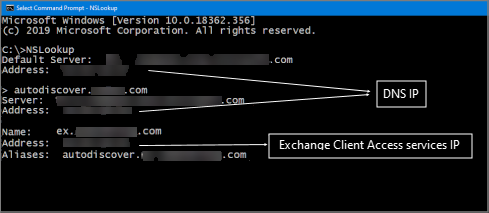
Вы также можете протестировать службу автообнаружения из Интернета по адресу https://testconnectivity.microsoft.com. Или протестируйте его из локального домена с помощью средства Анализатора подключений Майкрософт. Дополнительные сведения см. в статье Средство анализатора подключений Майкрософт.
Проверка автообнаружения
Если автообнаружение завершается сбоем, попробуйте выполнить следующие действия.
Жестко закодируете URL-адрес EWS в файле конфигурации соединителя Intune Exchange:
Определите URL-адрес EWS. URL-адрес EWS по умолчанию для Exchange —
https://<mailServerFQDN>/ews/exchange.asmx, но ваш URL-адрес может отличаться. Обратитесь к администратору Exchange, чтобы проверить правильный URL-адрес для вашей среды.Измените файлOnPremisesExchangeConnectorServiceConfiguration.xml . По умолчанию файл находится в папке %ProgramData%\Microsoft\соединитель Windows Intune с Exchange на компьютере, на котором запущен соединитель Exchange. Откройте файл в текстовом редакторе, а затем измените следующую строку, чтобы она отражала URL-адрес EWS для вашей среды:
<ExchangeWebServiceURL>https://<YourExchangeHOST>/EWS/Exchange.asmx</ExchangeWebServiceURL>
Сохраните файл, а затем перезагрузите компьютер или перезапустите службу соединителя Microsoft Intune Exchange.
Примечание.
В этой конфигурации соединитель Intune Exchange перестает использовать автообнаружения и подключается непосредственно к URL-адресу EWS.